图8-21 会议电话图形符号图8-21 会议电话图形符号图8-22 完成绘制两个圆图8-22 完成绘制两个圆图8-23 再绘制一个小圆图8-23 再绘制一个小圆通过环形阵列操作创建其他小圆。在本例中,还可以采用其他方法绘制会议电话图形符号,例如先创建一条直线段,接着通过环形阵列的方式创建其他直线段,然后使用“圆环”命令在相应线段端点创建相关实心圆。......
2023-06-20
本实例绘制的物件外壳类符号有S00059、S00060、S00061、S00063,绘制过程如下。
 在“快速访问”工具栏中单击“新建”按钮
在“快速访问”工具栏中单击“新建”按钮 ,弹出“选择样板”对话框,从本书配套光盘素材中选择“图形样板”|“ZJDQ_标准样板.dwt”文件,单击“打开”按钮。
,弹出“选择样板”对话框,从本书配套光盘素材中选择“图形样板”|“ZJDQ_标准样板.dwt”文件,单击“打开”按钮。
 使用“草图与注释”工作空间,接着打开功能区“默认”选项卡的“图层”面板,从“图层”下拉列表框中选择“粗实线”层作为当前图层。
使用“草图与注释”工作空间,接着打开功能区“默认”选项卡的“图层”面板,从“图层”下拉列表框中选择“粗实线”层作为当前图层。
 绘制S00059图形符号。在功能区“默认”选项卡的“绘图”面板中单击“矩形”按钮
绘制S00059图形符号。在功能区“默认”选项卡的“绘图”面板中单击“矩形”按钮 ,接着根据命令行提示进行以下操作。
,接着根据命令行提示进行以下操作。
命令:_rectang
指定第一个角点或[倒角(C)/标高(E)/圆角(F)/厚度(T)/宽度(W)]:30,0↙
指定另一个角点或[面积(A)/尺寸(D)/旋转(R)]:@10,10↙
绘制的S00059图形符号如图6-1所示。
 绘制S00060图形符号。在功能区“默认”选项卡的“绘图”面板中单击“矩形”按钮
绘制S00060图形符号。在功能区“默认”选项卡的“绘图”面板中单击“矩形”按钮 ,接着根据命令行提示进行以下操作。
,接着根据命令行提示进行以下操作。
命令:_rectang
指定第一个角点或[倒角(C)/标高(E)/圆角(F)/厚度(T)/宽度(W)]:50,0↙
指定另一个角点或[面积(A)/尺寸(D)/旋转(R)]:@20,10↙
完成绘制的S00060图形符号如图6-2所示。
 绘制S00061图形符号。在功能区“默认”选项卡的“绘图”面板中单击“圆心、半径”按钮
绘制S00061图形符号。在功能区“默认”选项卡的“绘图”面板中单击“圆心、半径”按钮 ,接着根据命令行提示进行以下操作。
,接着根据命令行提示进行以下操作。
命令:_circle
指定圆的圆心或[三点(3P)/两点(2P)/切点、切点、半径(T)]:90,5↙
指定圆的半径或[直径(D)]:5↙
完成绘制的S00061图形符号如图6-3所示。
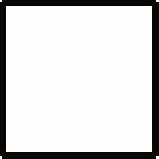
图6-1 绘制S00059图形符号
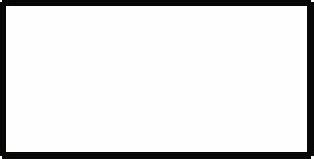
图6-2 绘制S00060图形符号

图6-3 绘制S00061图形符号
 绘制S00063图形符号。在功能区“默认”选项卡的“绘图”面板中单击“多段线”按钮
绘制S00063图形符号。在功能区“默认”选项卡的“绘图”面板中单击“多段线”按钮 ,接着根据命令行提示进行以下操作。
,接着根据命令行提示进行以下操作。
命令:_pline
指定起点: //在图形窗口中任意单击一点
当前线宽为0.0000
指定下一个点或[圆弧(A)/半宽(H)/长度(L)/放弃(U)/宽度(W)]:@20<0↙
指定下一点或[圆弧(A)/闭合(C)/半宽(H)/长度(L)/放弃(U)/宽度(W)]:A
指定圆弧的端点(按住<Ctrl>键以切换方向)或[角度(A)/圆心(CE)/闭合(CL)/方向(D)/半宽(H)/直线(L)/半径(R)/第二个点(S)/放弃(U)/宽度(W)]:@10<90↙
指定圆弧的端点(按住<Ctrl>键以切换方向)或[角度(A)/圆心(CE)/闭合(CL)/方向(D)/半宽(H)/直线(L)/半径(R)/第二个点(S)/放弃(U)/宽度(W)]:L
指定下一点或[圆弧(A)/闭合(C)/半宽(H)/长度(L)/放弃(U)/宽度(W)]:@20<180↙
指定下一点或[圆弧(A)/闭合(C)/半宽(H)/长度(L)/放弃(U)/宽度(W)]:A
指定圆弧的端点(按住<Ctrl>键以切换方向)或[角度(A)/圆心(CE)/闭合(CL)/方向(D)/半宽(H)/直线(L)/半径(R)/第二个点(S)/放弃(U)/宽度(W)]:CL↙
完成绘制的名称为“外壳”的S00063图形符号如图6-4所示。
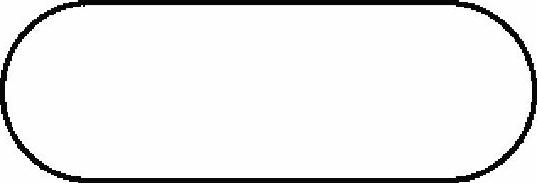
图6-4 绘制S00063图形符号
绘制好图形符号后,可以在保存图形文件之前单击“创建块”按钮 ,将图形符号生成块,以便在以后设计工作中无须从头开始创建该图形符号,而是直接通过插入块的方式快速获得该图形符号。当然如果需要,可以在生成块之前创建所需的属性定义,然后将附带有属性定义的图形符号一起生成块;也可以通过“写块”(WBLOCK)命令,将选定对象保存到指定的图形文件或将图形生成块并转换为指定的图形文件。
,将图形符号生成块,以便在以后设计工作中无须从头开始创建该图形符号,而是直接通过插入块的方式快速获得该图形符号。当然如果需要,可以在生成块之前创建所需的属性定义,然后将附带有属性定义的图形符号一起生成块;也可以通过“写块”(WBLOCK)命令,将选定对象保存到指定的图形文件或将图形生成块并转换为指定的图形文件。

图8-21 会议电话图形符号图8-21 会议电话图形符号图8-22 完成绘制两个圆图8-22 完成绘制两个圆图8-23 再绘制一个小圆图8-23 再绘制一个小圆通过环形阵列操作创建其他小圆。在本例中,还可以采用其他方法绘制会议电话图形符号,例如先创建一条直线段,接着通过环形阵列的方式创建其他直线段,然后使用“圆环”命令在相应线段端点创建相关实心圆。......
2023-06-20

本节介绍保护等电位联结符号的绘制方法。在功能区“默认”选项卡的“绘图”面板中单击“多边形”按钮,根据命令行提示进行以下操作,以绘制图6-15所示的等边三角形。命令:_line指定第一个点: //选择图6-17所示的三角形一条边的中点A指定下一点或[放弃]:@3.5<90↙指定下一点或[放弃]:↙完成绘制的图形符号如图6-17所示。图6-15 绘制等边三角形图6-15 绘制等边三角形图6-16 旋转图形图6-16 旋转图形图6-17 完成绘制的图形符号图6-17 完成绘制的图形符号......
2023-06-20

压电效应的图形符号编号为S01405,其图形符号效果如图6-43所示。压电效应图形符号的绘制过程如下。在功能区“默认”选项卡的“修改”面板中单击“修剪”按钮,按照要求对图形进行修剪,并单击“删除”按钮将不需要的辅助线删除,以最终获得压电效应图形符号。图6-43 压电效应图形符号图6-43 压电效应图形符号图6-44 绘制竖直直线段图6-44 绘制竖直直线段图6-45 创建相关的偏移线图6-45 创建相关的偏移线......
2023-06-20

电阻是指导体对通过电流的阻碍作用。绘制一个细长型的长方形图形。此图形符号便是电阻器的一般符号,其编号为S00555。此外,在电阻器一般符号的基础上还可以完成压敏电阻器、带滑动触点的电阻器、带滑动触点和断开位置的电阻器、带滑动触点的电位器、带滑动触点和预调的电位器以及带固定抽头的电阻器等图形符号。图6-34 电阻器一般符号图6-34 电阻器一般符号图6-35 可调电阻器图6-35 可调电阻器......
2023-06-20

3)选择中的按钮,运用命令以及命令绘制外壳大致形状,单击组中的按钮,如图1-41所示,单击图中绘制的两条直线使其相互平行。图1-46 拉伸截面图1-47 拉伸深度200.0010)按住Ctrl键同时选择两拉伸曲面,单击选项卡组的按钮,打开控制板。14)沿参考线绘制与三条轮廓线完全重合且宽度为500.00的矩形,如图1-51所示,单击按钮完成截面的创建,在拉伸控制板中输入拉伸距离为“200.00”并调整方向。图1-52 合并显示区图1-53 外壳特征......
2023-06-19

磁耦合器件图形符号相对较为复杂,它是由半圆、线和矩形组成的,其绘制过程如下。然后“拉长”按钮,将它们分别反向拉长1.4,如图6-62所示。单击“移动”按钮,通过多次移动选定图形对象来获得图6-64所示的磁耦合器件图形符号。......
2023-06-20

上机练习:请绘制图8-88所示的熔断器图形符号。该电气设备用的图形符号标识熔断器盒及其位置。可通过《电气设备用图形符号第2部分》查到过压保护装置图形符号。图8-89 彩色、亮度、对比度、色饱和度图形符号a)通(电源) b)断(电源) c)待机 d)通/断(按一按) e)通/断课外练习:有些电气设备需要标识具有过压保护的设备,例如雷电过电压,请按照标准绘制过压保护装置图形符号。......
2023-06-20
相关推荐